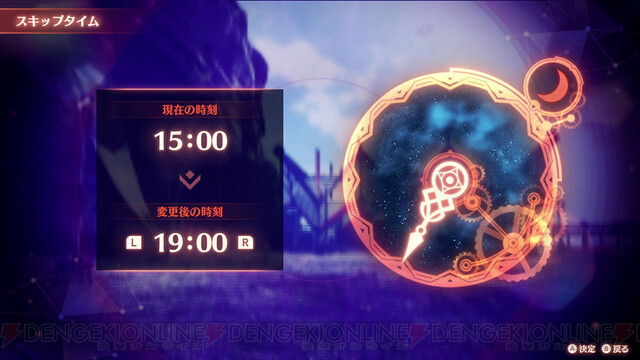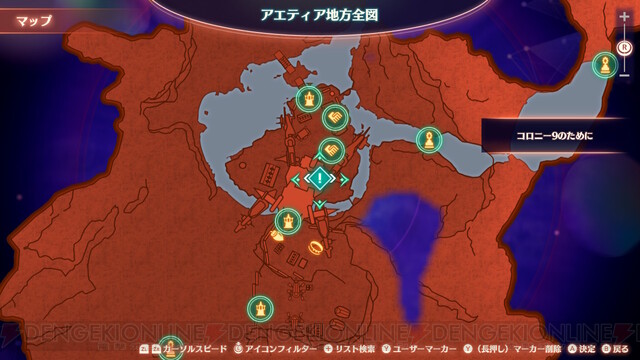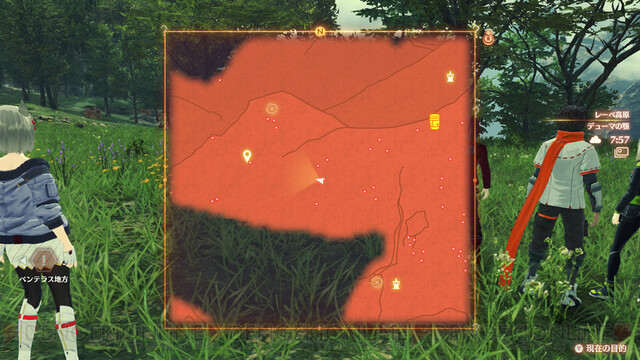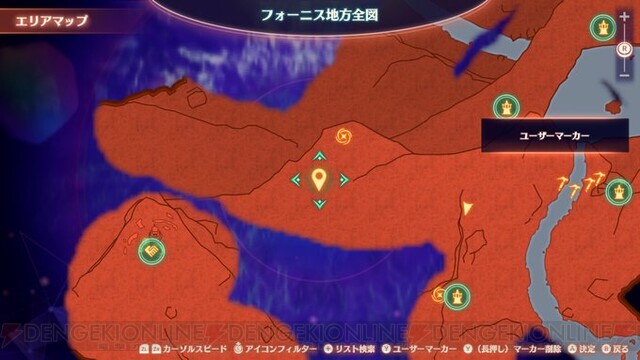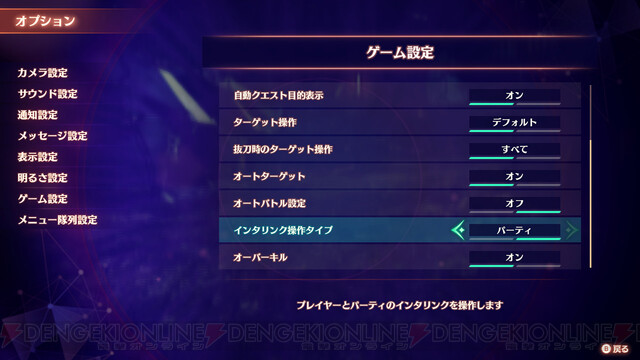『ゼノブレイド3』プレイ日記。知らないと損をする冒険・探索で役立つシステム、Tipsまとめ
- 文
- えまぬえる
- 公開日時
任天堂のNintendo Switch用ソフト『ゼノブレイド3』のプレイ日記をお届けします。
『ゼノブレイド3』を遊んでいますか? 本作ですが、ボリュームがすごいことになっていますね! 皆様も止め時を失うほどにアイオニオンの世界を駆け巡っているかと。
ストーリーにクエスト、キャラクター育成や秘境探しなどなどやりたいことが多くなると、「どこに行けばいいのかわかんなくなった」や「ちょっと忘れてしまった」など、システム面で迷うこともあるかとおもいます。
でもそれ、システムを活用すれば解決できるかも。ということで、ここではあまり使われていない、もしくは知られてないかもしれない便利なシステムについて紹介していきたいと思います。
特定のモンスターや人物に会えない? そんな時はスキップタイム
メニュー内、システムから選択できるスキップタイムは活用していますか? ストーリーが進むとスキップトラベル先の時間帯を選択できるようになるのですが、特に意識していないと最初に設定してある朝の時間帯にしてしまいがち。
ジェムクラフトで特定の時間帯にしか出現しないモンスターからのコレクションアイテムが必要になることもあるので、何度も訪れる場所については一度スキップタイムで朝昼晩を切り替えればお目当てのエネミーが見つかるかもしれません。
また、キズナグラムの更新で★マークのついたキャラクターを探したい場合についても時間によって移動していたり現れなかったりするので、マップを探索する際には時々スキップタイムを使ってみるのも有効です。
ヒーロー図鑑見てますか?
ヒーロー加入後、メニュー内のシステムからヒーロー図鑑が閲覧できるようになります。キャラクターのモデルやイラスト鑑賞、ボイスの試聴などができますが、他にもヒーロークエストの続きである“覚醒クエスト”の発生条件も参照できます。
クリするとヒーロークラスの上限も解放される重要なクエストなので、発生条件が分からない場合は一度チェックしてみましょう。
クエストの人物探しやアイテム集め、まずは+ボタンから
一部のクエストは、アクティブの状態にしているとメイン画面から+ボタンで目的の人物やアイテムがある目的地周辺エリアマップを参照することができます。すべてのクエストでできるわけではないのですが、メニューからマップを開いてアイコンを探して……といった手間を解消できます。
マップにユーザーマーカーを置いて目印をつける
マップ画面では、Yボタンを押すことでカーソル上にユーザーマーカーを設置できます。このマーカーはミニマップ上に表示されるので、コンテナやエーテルチャネルなどの行きたい場所に設定しておくとかなり便利です。
間違った場所に設置した場合はYボタン長押しでマーカーを削除もできますので、どんどん活用していきましょう。
ショートカットにはマップとエリアマップの振り分けがオススメ
メイン画面で、ZLボタンを押し続けるとショートカットを開くことができますが、この時+ボタンを押すことでこのショートカットを編集できるのはご存じでしょうか。初期で設定されているものから、パーティースキルやスキップタイム等も設定できます。
最初に登録されているエリアマップを使っていると、同地方でも一部階層が分かれたランドマークに移動したい際はメニューからマップを開く必要があり少々面倒ですが、ショートカットにエリアマップとマップを両方いれておけばどちらにも対応できるので特にオススメしたいです。
アイテムの入手先や取得状況の通知
ジェムクラフトや料理などには欠かせないコレクションアイテム。これらは種類がとにかく豊富で、どこで何がとれるか把握しづらいかと思います。そんな時はメニューのアイテムから対象のアイテムを選択することでその採集情報が確認できます。
必要なアイテムの場所が判明したら“レシピチェック”を使用してみましょう。休憩ポイントでジェムクラフトと料理で選択可能で、必要なアイテムを収集した際に通知が入るようになりますよ。
スクリーンショットボタンではなくL+Rで写真を撮ろう
現実ではありえないダイナミックな地形、神秘的な景色などアイオニオンには映えなポイントが多々存在します。思い出の景色を写真に収めたいのなら、スクリーンショットボタンではなくLボタン+Rボタンを使用しましょう。これを使うとUIを消した状態で写真を撮ることができます。
実はこれ、一部演出中を除いて戦闘中でも可能です。チェーンアーツ発動中のカットインなどもUIをなくした状態にできるので、バシバシ撮影しちゃいましょう!
チュートリアル以外の戦闘要素も訓練でおさらい
メニュー内のシステムから選択できる訓練では、これまでに解放された戦闘の要素を実践をまじえておさらいできます。コンボやチェインアタックなど少し複雑なシステムも繰り返し練習できるので、戦闘に自信ない人は見てみるといいでしょう。
本作はストーリー上でのチュートリアルが非常に充実しておりますが、後述する仲間へのインタリンク指示など道中では語られていないシステムもあるので、新しい要素が解放されたらチェックしてみるのもいいかと。
クイックムーブの便利な使い方
戦闘中、任意の方向+Rスティック押し込みをすると一定距離を高速で移動できるクイックムーブが発動。ストーリーが進み“連撃の極意”を入手すると、アーツをクイックムーブでキャンセルすることも可能になります。
これを利用すれば側面特攻のアーツヒット後の隙をクイックムーブでキャンセルしつつ背面へ移動、なんてことも可能。なによりカッコいいのでまずは試してみてください。
インタリンクの指示は個別に出せる
自分が操作していないキャラクターは、戦闘中HPが低下したりするとインタリンクをしてダメージを回避することがあります。戦闘不能をさけようとしているのはいいのですが、本当はもう少しとってきたかったと思うこともあるでしょう。
実はこれもゲーム設定から操作していないキャラクターのインタリンクのタイミングを自分で決めることが可能になります。ある程度ストーリーを進めたあとに設定可能になるので見落としてる方も多いかとおもいますが、ウロボロス同士でコンボをしたい時などには特にオススメです。
雑魚戦はオートバトルで楽々
戦闘中に-(マイナス)ボタンを押すと、操作キャラクターも自動で戦ってくれるオートバトルに切り替えることが可能。コレクションアイテム集めや道中の戦闘をながらでプレイできちゃう優れもの。ユニークモンスターやボス戦では使用できない点に注意しましょう。
勝ち目がないと思ったらギブアップも
ボスやユニークモンスターとの戦いで、操作キャラやヒーラーが倒れてしまうと仲間が全滅するのを見てるだけになってしまいます。そんな時は、-ボタンを長押しすることでリトライもしくはギブアップで戦闘を終わらせることが可能です。
リトライはバトルの最初から、この際メニューでパーティの各種設定も可能。ギブアップを選んだ場合は直前のランドマークへ移動します。
UI周りが煩雑に感じたら表示設定
主人公6人に加えて多数のエネミーと戦うと、画面に表示される情報が多くなって状況把握しづらく感じてしまうこともあるでしょう。そんな時はメニュー内のオプションから表示設定を見直しましょう。エネミーの情報やダメージなどの表示の有無が設定できます。
例えば、パーティのダメージ周りを表示しないに設定した場合でも、上の写真のように情報量が減ります。すべて表示しないにすると流石に戦闘状況が分かりづらくなるので、必要な情報の取捨選択をしましょう。
© Nintendo / MONOLITHSOFT
本記事はアフィリエイトプログラムによる収益を得ている場合があります